Bagaimana cara mengatur toko Magento?
Diterbitkan: 2021-12-15Magento adalah platform sumber terbuka yang ideal untuk bisnis kecil dan besar. Berkat berbagai modul yang tersedia, Anda dapat menyesuaikan fungsionalitas dengan jenis bisnis Anda. Popularitas Magento paling besar di Amerika Serikat, tetapi pasar Eropa juga merupakan bagian besar darinya. Menurut statistik, platform saat ini digunakan oleh sekitar 250.000 pelanggan. Jika Anda ingin tahu cara mengatur toko Magento, baca artikel kami.
Toko Magento – daftar isi:
- Persyaratan sistem dan instalasi
- Konfigurasi
- Informasi toko
- Penampilan toko
- Dokumentasi yang diperlukan
- Cara Pembayaran
- Pengiriman
- Pajak
- Menambahkan produk
- Pemasaran
Persyaratan sistem dan instalasi
Sebelum memulai instalasi, Anda harus membaca persyaratan sistem , yang ditampilkan di tautan ini.
Setelah semua persyaratan terpenuhi, Anda harus melanjutkan dengan instalasi. Pada tahap ini, Magento juga telah menyiapkan panduan cara melakukan instalasi dengan benar. Itu dapat ditemukan di tautan ini.
Konfigurasi
Sebelum Anda dapat membuka toko secara resmi, Anda harus melalui proses penyiapan:
- Sertifikat SSL – ada baiknya menjaga sertifikat SSL, yang menjamin keamanan data yang dikirimkan,
- alamat email – sebaiknya tambahkan alamat email yang akan digunakan penjual untuk menerima pemberitahuan tentang pesanan baru, pengiriman, faktur, dll.,
- konfigurasi keranjang belanja – penjual dapat menyesuaikan keranjang belanja dengan menetapkan, misalnya, nilai pesanan minimum,
- pajak – periksa apakah pajak dikonfigurasi dengan benar untuk aturan negara Anda,
- pengiriman – mengatur metode pengiriman yang ditawarkan,
- PayPal – Jika pedagang memutuskan untuk menawarkan pembayaran PayPal kepada pelanggan, mereka harus memulai dengan membuat akun dengan penyedia, mengonfigurasi metode pembayaran, dan menguji apakah semuanya berfungsi dengan baik,
- pembayaran – lalu pilih metode pembayaran yang ditawarkan dan periksa apakah sudah dikonfigurasi dengan benar.
Informasi toko
Vendor harus menambahkan detail toko. Ia dapat melakukannya dengan masuk ke tab “ Stores” ” → “ Configuration ” → “ General ” → “ Store Information “. Di sini, informasi seperti:
- nama toko,
- nomor telepon,
- jam kerja,
- negara,
- wilayah/negara bagian,
- Kode Pos,
- kota,
- alamat,
- nomor PPN.
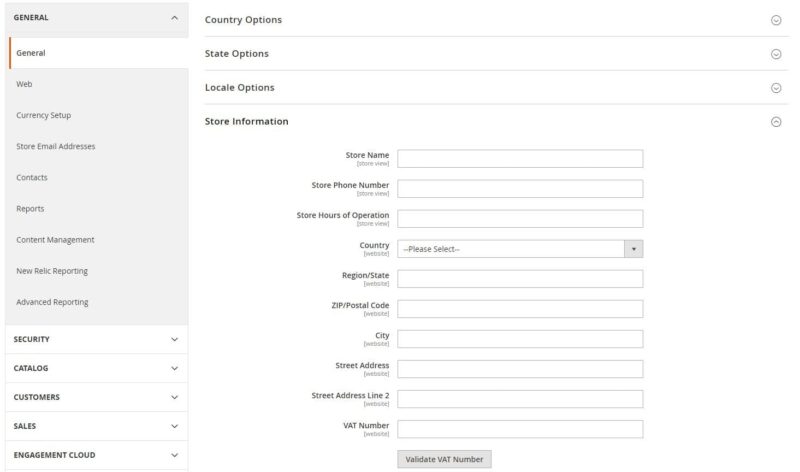
Pada halaman yang sama, di bagian " Opsi lokal ", pilih zona waktu, bahasa, satuan berat, dan hari pertama dalam seminggu dan hari-hari yang menandai akhir pekan.
Penampilan Toko Magento
Saat membuat toko menggunakan platform Magento, Anda dapat menggunakan template gratis (atau berbayar). Terkadang Anda mungkin mengalami masalah penginstalan atau tema tidak selalu berfungsi dengan versi terbaru toko. Template untuk Magento dapat ditemukan antara lain di tautan ini.
Vendor dapat mengunggah logo mereka untuk ditampilkan di header halaman. Ekstensi file yang dapat diterima adalah .gif, .png, .jpg, .svg. Logo dapat ditambahkan melalui jalur “ Konten ” → “ Desain ” Jika ingin menambahkan logo, klik tombol “ Konten ” → “ Desain ” → “ Konfigurasi ”, lalu pada tabel, pilih tampilan toko yang diinginkan dan klik “ Sunting “. Untuk mengedit logo, klik tombol “ Edit” di tab “ Header ”.
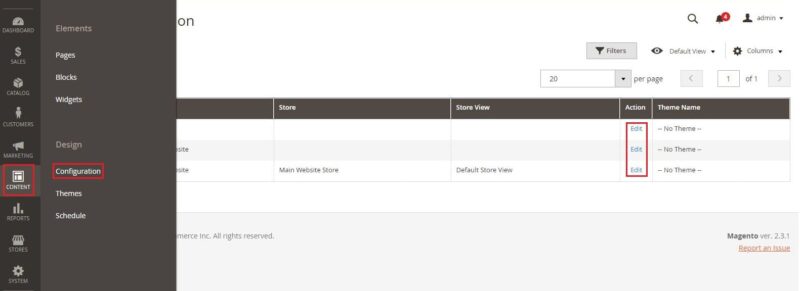
Demikian pula, Anda dapat menambahkan favicon, yang merupakan ikon kecil yang dapat Anda lihat di sebelah judul situs Anda di browser Anda. Ekstensi yang diterima adalah .png, .jpg, .svg, .ico. Menambahkan Favicon mengikuti jalur yang sama seperti untuk logo tetapi di tab " Kepala HTML ".
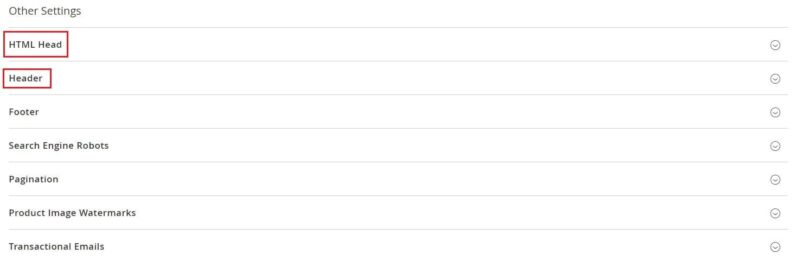
Dokumentasi yang diperlukan
Tergantung pada negaranya, penjual perlu menambahkan dokumen yang diperlukan di situs, seperti kebijakan privasi, kebijakan cookie, metode pembayaran, syarat dan ketentuan, dll. Untuk melakukannya, Anda harus mengikuti jalur: “ Konten ” → “ Elemen ” → “ Halaman ” dan di sini isi dokumentasi yang hilang.
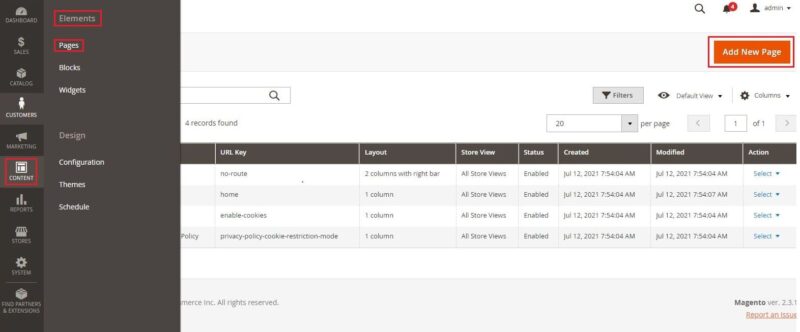
Cara Pembayaran
Pertama, isi lokasi merchant, yang digunakan untuk mengkonfigurasi metode pembayaran. Ini dilakukan di tab " Toko " → " Pengaturan " → " Konfigurasi " → " Penjualan " → " Metode Pembayaran ".
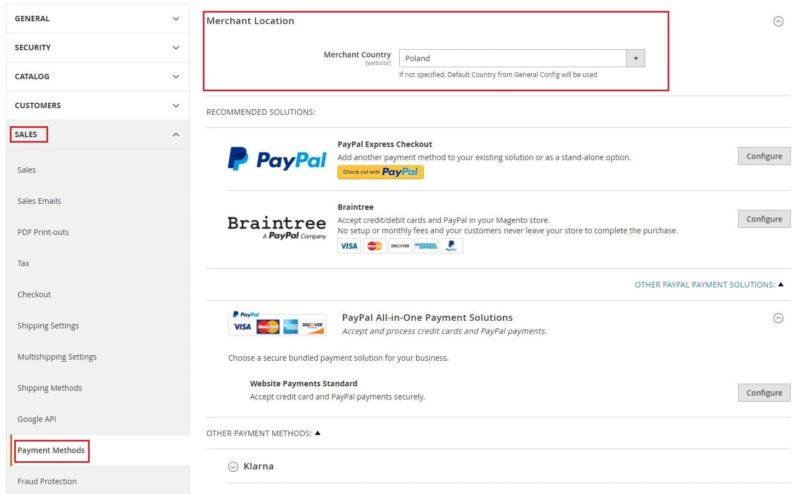
Magento mendukung berbagai metode pembayaran , baik offline (misalnya pembayaran di tempat) maupun online (misalnya PayPal). Untuk mengonfigurasi metode pembayaran yang sesuai, Anda harus melengkapi informasi dan pengaturan dasar. Panduan terperinci tentang cara melakukannya telah disiapkan oleh platform Magento, di tautan ini.
Pengiriman
Langkah pertama dalam mengatur pengiriman adalah melengkapi data di tab “ Toko ” → “ Pengaturan ” → “ Pengaturan ” → “ Konfigurasi ” → “ Penjualan ” → “ Pengaturan Pengiriman ”. Memasukkan informasi asal akan diperlukan saat menghitung biaya pengiriman dan menentukan tarif pajak. Jika penjual memiliki kebijakan pengiriman, mereka harus menyertakannya di tab yang sama di bidang “ Kebijakan Pengiriman ”.
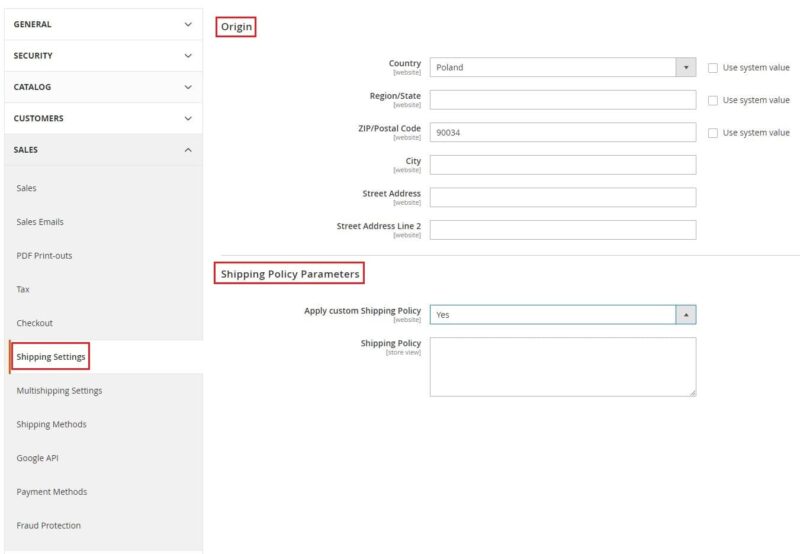
Metode pengiriman utama adalah:
- Pengiriman gratis – menawarkan pengiriman gratis dapat didasarkan pada, misalnya, nilai pesanan minimum,
- Tarif tetap – ini adalah biaya tetap per item (atau pengiriman),
- Tarif – biaya pengiriman dihitung berdasarkan tabel dan setelah memenuhi kombinasi kondisi tertentu, misalnya jumlah barang vs. tujuan. Penjelasan rinci tentang cara mengkonfigurasi metode pengiriman seperti itu telah disiapkan oleh platform Magento di tautan ini,
- Pengiriman di dalam toko – metode ini memungkinkan pelanggan untuk mengambil pembelian mereka sendiri di lokasi yang ditentukan,
- Berat dimensi – seringkali metode ini bervariasi dalam penetapan harga tergantung pada operator. Ini didasarkan pada penetapan harga pengiriman berdasarkan berat dan volume paket.
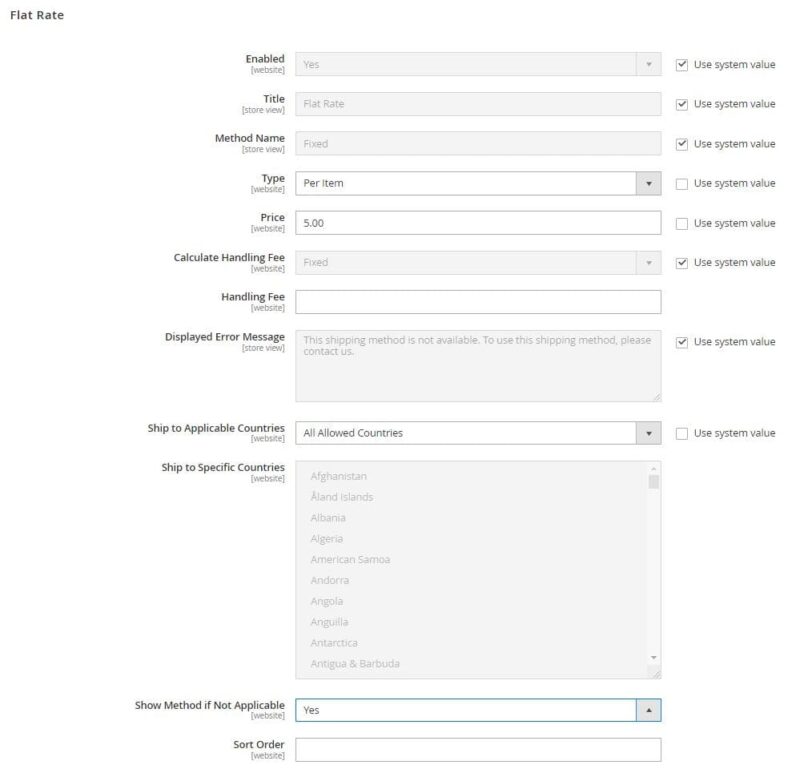
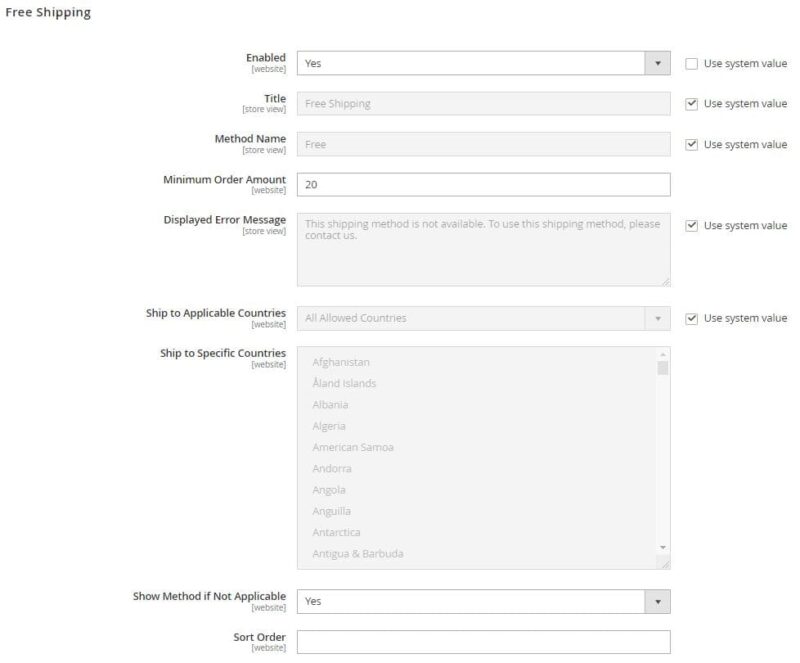
Semua metode pengiriman di atas dapat ditentukan di tab: “ Toko ” → “ Pengaturan ” → “ Konfigurasi ” → “ Penjualan ” → “ Metode Pengiriman ”. Juga, di sini Anda dapat mengonfigurasi layanan dari operator yang dipilih. Penjual dapat memilih dari: UPS, USPS, FedEx dan DHL.

Pajak
Sebelum meluncurkan toko online Anda, Anda perlu mengkonfigurasi tarif pajak Anda. Ini dilakukan di “ Toko ” → “ Pajak ” → “ Zona dan Tarif Pajak. Klik tombol “ Tambah Tarif Pajak Baru ” untuk menampilkan jendela seperti di bawah ini. Anda perlu mengisi data seperti:
- Pengenal Pajak – pengenal tarif (misalnya 23%),
- Kode Pos/Kode Pos – kode pos di mana tarif akan berlaku, atau Anda dapat memasukkan “*” dalam hal ini tarif akan berlaku untuk semua kode pos,
- Negara
- Persentase Tarif.
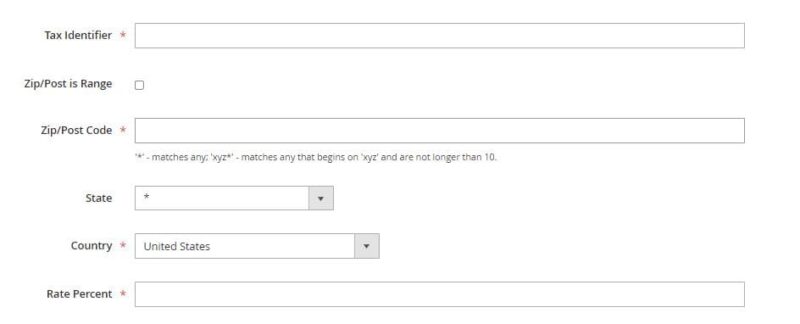
Anda juga harus mengisi kelas pajak, yang sesuai dengan apakah Anda perlu membebankan pajak pada transaksi tertentu. Untuk masuk ke pengaturan, melalui jalur: “ Store ” → “ Settings ” → “ Configuration ” → “ Sales ” → “ Tax “.
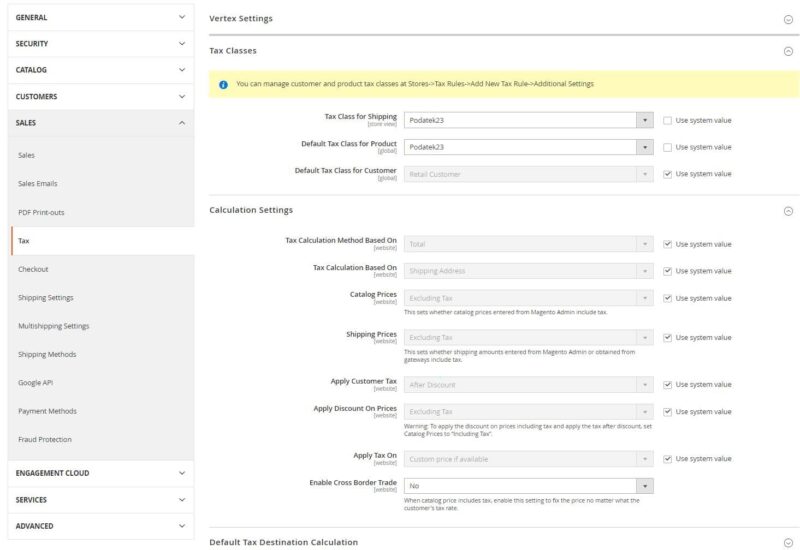
Menambahkan produk
Magento mendukung beberapa jenis produk:
- produk sederhana – bentuk produk paling umum yang memiliki harga dan SKU individual. Produk tersebut hanya tersedia dalam satu konfigurasi,
- produk yang dapat dikonfigurasi – menawarkan beberapa variasi dari satu item,
- Produk yang dikelompokkan – satu set produk sederhana. Misalnya, pelanggan dapat membeli satu set pakaian musim dingin (topi, jaket, sarung tangan) dengan harga lebih rendah daripada yang mereka bayarkan untuk setiap item secara terpisah,
- produk virtual – produk yang tidak memiliki pasangan fisik, misalnya layanan hosting,
- produk bundel – satu set yang terdiri dari produk yang dapat disesuaikan yang tidak layak dijual secara terpisah, misalnya katering diet dengan menu yang disesuaikan secara individual,
- produk yang dapat diunduh – ini adalah produk yang diunduh klien dari server, misalnya e-book, musik.
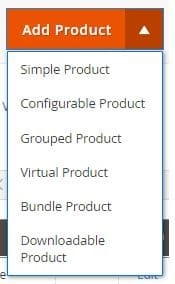
Untuk menambahkan produk, buka “ Katalog ” → “ Produk ” → “ Produk ”, lalu tekan tombol yang terletak di pojok kanan atas dengan tulisan “ Tambah Produk ”.
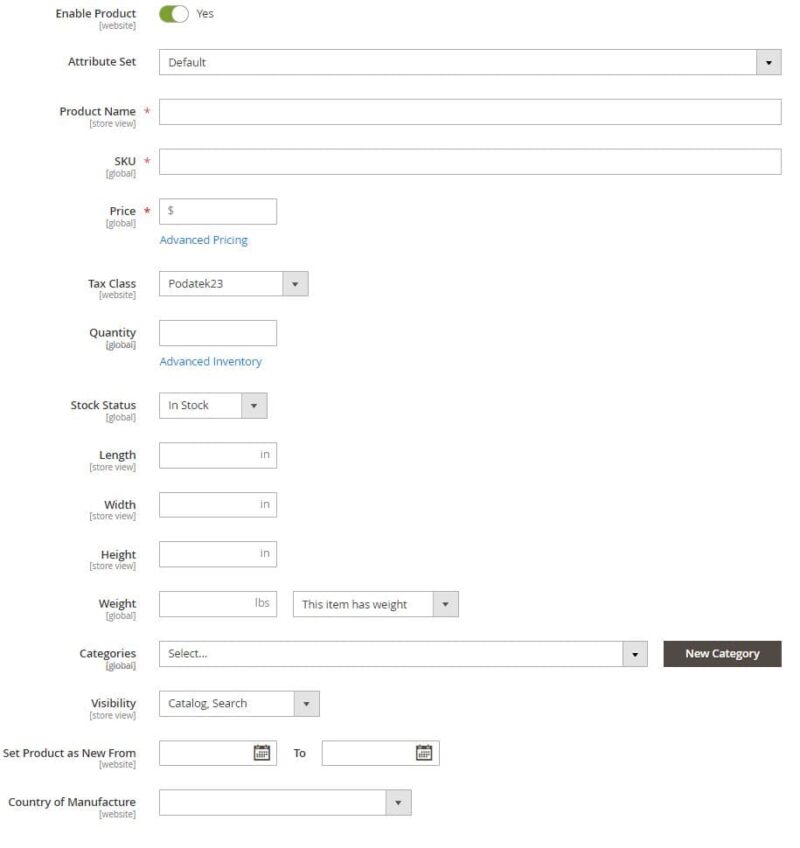
Magento memungkinkan Anda untuk mengelola kategori di “ Katalog ” → “ Kategori “.
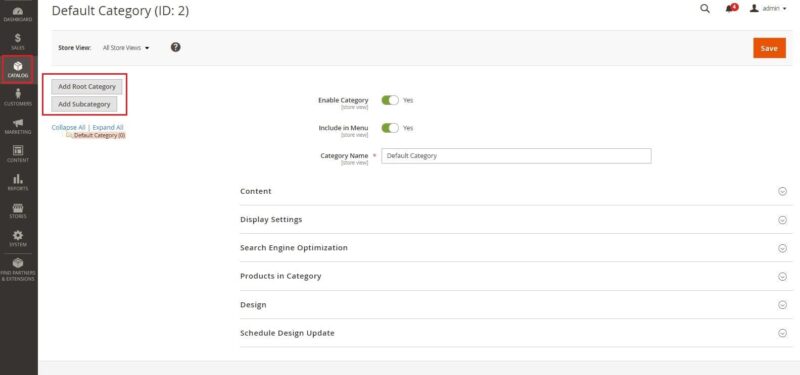
Pemasaran
Setiap pedagang di panel admin memiliki tab “ Pemasaran ” yang memberikan akses ke alat yang mengelola promosi, SEO, dll. Bagian utamanya adalah:
- Promosi – menawarkan promosi dan diskon kepada pelanggan ketika kondisi tertentu terpenuhi,
- Komunikasi – terdiri dari email, buletin, umpan media sosial, dll.,
- SEO & Pencarian – menggunakan kata kunci yang relevan dalam deskripsi, mengelola metadata, dll. data, dan membuat peta situs,
- Konten Pengguna – Konten pengguna yang menciptakan rasa kebersamaan dan meningkatkan penjualan, misalnya ulasan, ulasan produk,
- Keterlibatan Pelanggan – buat kampanye keterlibatan otomatis seperti email yang dipersonalisasi.
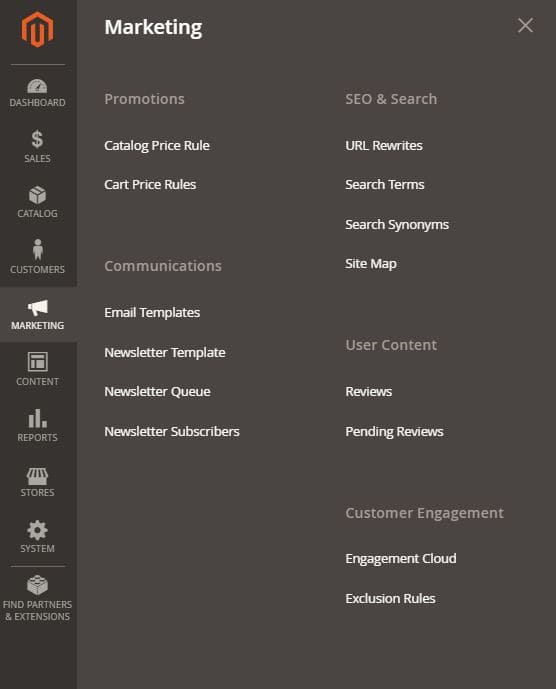
Magento juga memungkinkan Anda untuk mengonfigurasi toko Anda dengan alat Google yang membantu Anda mengoptimalkan konten dan menganalisis lalu lintas Anda. Contoh solusinya adalah Google Analytics, Google AdWords, dan Google Pengelola Tag.
Magento memberikan banyak kemungkinan kepada pedagang yang membutuhkan platform fleksibel untuk toko mereka. Selain itu, pengguna pemula dapat mengandalkan tutorial terperinci tentang cara menangani setiap langkah konfigurasi. Sayangnya, berbagai keunggulan platform ini dilengkapi dengan persyaratan sistem yang tinggi, yang tidak dapat dipenuhi oleh semua penjual. Menurut umpan balik pelanggan, Magento adalah pilihan ideal untuk toko besar.
Lihat artikel e-commerce kami yang lain: Harga WooCommerce: 7 Biaya yang Perlu Dipertimbangkan!
Anda juga dapat tetap berhubungan dan bergabung dengan komunitas Facebook kami!
Pengarang: Martin Sparks
Penggemar e-commerce yang terus-menerus menggali di internet untuk memastikan dia tidak melewatkan informasi penting apa pun tentang topik memulai dan meningkatkan toko online yang menguntungkan.
